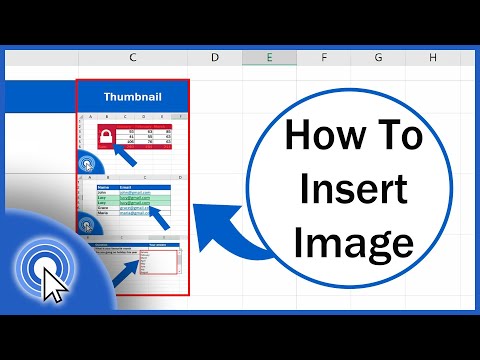Kupachika picha katika lahajedwali yako kutaongeza hamu ya data yako na inaweza kusaidia kuelezea matokeo ya uchambuzi wako kwa watumiaji wengine. Unaweza kuongeza picha, sanaa ya klipu na SmartArt kwenye vitabu vyako vya kazi vya Excel pamoja na grafu ambazo zimeundwa kutoka kwa chati. Je! Uko tayari kuiokoa?
Hatua

Hatua ya 1. Anzisha programu ya Microsoft Excel iliyosanikishwa kwenye kompyuta yako

Hatua ya 2. Fungua faili ya kitabu cha kazi ambayo unataka kuongeza picha

Hatua ya 3. Amua ni aina gani ya picha inayofaa kwa kusudi la lahajedwali lako
- Unaweza kutaka kuingiza picha ya pwani au sanaa ya klipu inayowakilisha shughuli za burudani za nje ikiwa lahajedwali lako linahusu shughuli zinazopatikana wakati wa majira ya joto.
- Unaweza kuongeza sanaa ya klipu inayoonyesha lebo ya bei au mishale ya juu na chini ikiwa lahajedwali lako linaonyesha matokeo ya mauzo kufuatia ongezeko la bei la hivi karibuni.

Hatua ya 4. Bonyeza seli tupu katika karatasi yako ili uichague

Hatua ya 5. Ingiza picha inayofaa katika lahajedwali lako
- Aina zote za picha zinapatikana kwenye menyu ya Ingiza au kichupo, kulingana na toleo lako la Excel. Hapa, unaweza kuongeza picha na aina zingine za picha.
- Ikiwa unataka kuongeza picha uliyopakua kutoka kwa mtandao au umehifadhi kwenye diski yako, tumia chaguo la "Ingiza picha kutoka faili". Vinjari kwenye picha iliyohifadhiwa kwenye kompyuta yako na ubonyeze mara mbili ili kuingiza.
- Ikiwa unataka kutumia sanaa ya klipu, chagua chaguo hilo kutoka kwenye menyu ya Ingiza na utafute sanaa yako ya klipu kwenye kidirisha cha kulia. Kubofya picha ya sanaa ya klipu itaiingiza kwenye lahajedwali lako.

Hatua ya 6. Badilisha ukubwa wa picha ili kutoshea eneo unalotaka kujaza
- Hover mouse yako juu ya kona ya picha hadi uone mshale wa kurekebisha ukubwa.
- Bonyeza na buruta kona ya picha kuelekea katikati ili kuipunguza; buruta nje ili kupanua.

Hatua ya 7. Hariri mali ya picha yako
- Bonyeza kulia kwenye picha iliyoingia kwenye karatasi yako na uchague chaguo la Sifa kutoka kwenye menyu ya pop-up.
- Ongeza mpaka, kivuli, 3D au athari zingine kwa picha yako.

Hatua ya 8. Rudia mchakato ili kuongeza picha zaidi kwenye karatasi yako ya kazi
Video - Kwa kutumia huduma hii, habari zingine zinaweza kushirikiwa na YouTube